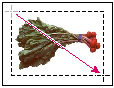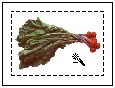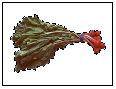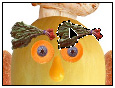Pour rappel, la Baguette magique effectue des sélections en fonction de la couleur. Dans le cas d’un objet placé sur un fond uni, il est souvent plus facile de sélectionner l'objet et le fond puis d'utiliser la Baguette magique pour retirer de la sélection la couleur du fond, ce qui réduit la sélection à l'objet lui-même.
Vous étudierez cette technique avec l'emploi du Rectangle de sélection et de la Baguette magique pour sélectionner les sourcils formés par la botte de radis.
Enfoncez le bouton de la souris sur l’Ellipse de sélection dans la palette d'outils et faites glisser sur le Rectangle de sélection. Encadrez la botte de radis pour la sélectionner. Une partie du fond blanc est incluse à la sélection.
A ce stade, la botte de radis est sélectionnée sur un fond blanc. Vous allez retirer de la sélection les zones de couleur blanche, afin de ne conserver que les radis. Cliquez sur la Baguette magique dans la palette d’outils, puis enfoncez la touche Alt (Windows) ou Option (Macintosh). Un signe moins (-) apparaît près du pointeur de la Baguette magique. Cliquez n’importe où dans la zone blanche autour des radis. Désormais, seuls les radis sont sélectionnés.
|
|
|
|
|
Sélection initiale |
Retrait de la sélection avec la Baguette magique et Alt/Option |
Résultat |
- Pour copier et déplacer le sourcil en radis vers le visage, enfoncez les touches Alt- Ctrl (Windows) ou Option-Commande (Macintosh) et faites glisser la botte de radis au-dessus de l'oeil gauche. Conservez la sélection.
|
|
|
|
|
Sourcil gauche positionné avec Alt-Ctrl/Option- Commande |
Sourcil droit positionné avec Maj-Alt-Ctrl/Maj-Option-commande |
Sourcil droit retourné sur l'axe vertical |
- Enfoncez les touches Maj-Alt-Ctrl ou Maj-Option-commande, placez le pointeur dans la sélection et faites glisser pour copier et placer l'autre sourcil au-dessus de l'oeil droit.
- Choisissez Edition > Transformation > Symétrie axe horizontal pour réorienter le sourcil. Si vous le souhaitez, ajustez la position du sourcil à l'aide de l'une des techniques habituelles.
- Choisissez Fichier >Enregistrer.
Recadrage de l'image
Pour achever cette oeuvre, vous allez recadrer l'image à ses dimensions finales.
Choisissez l'outil de recadrage dans la palette d'outils. Cet outil se trouve dans la palette masquée derrière le Rectangle de sélection. Placez le pointeur dans la fenêtre de l'image et faites-le glisser en diagonale du coin supérieur gauche vers le coin inférieur droit afin de tracer un rectangle de recadrage.
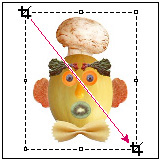
S'il est nécessaire de décaler le rectangle de recadrage, placez le pointeur à l'intérieur de ce rectangle et faites-le glisser. Si vous désirez redimensionner le rectangle de recadrage, faites glisser l'une des poignées. Lorsque la position du rectangle vous convient, appuyez sur Entrée (Windows) ou Retour (Macintosh) afin de recadrer l'image. Choisissez Fichier > Enregistrer.
Le visage en fruits et légumes est terminé.